Управление сетевыми интерфейсами виртуальных машин при аварийном восстановлении из локальной среды в Azure
К виртуальной машине в Azure должен быть подключен по крайней мере один сетевой интерфейс. К виртуальной машине можно подключить столько сетевых интерфейсов, сколько поддерживает ее размер.
По умолчанию первый сетевой интерфейс, подключенный к виртуальной машине, определяется в качестве ее основного сетевого интерфейса. Все остальные сетевые интерфейсы в виртуальной машине считаются дополнительными. Кроме того, по умолчанию весь исходящий трафик виртуальной машины отправляется с IP-адреса, назначенного основной IP-конфигурации основного сетевого интерфейса.
В локальной среде виртуальные машины или серверы могут иметь несколько сетевых интерфейсов для разных сетей в этой среде. Разные сети обычно используются для выполнения определенных операций, таких как обновление и обслуживание, а также для доступа к Интернету. В случае миграции или отработки отказа из локальной среды в Azure имейте в виду, что сетевые интерфейсы одной виртуальной машины должны быть подключены к одной и той же виртуальной сети.
По умолчанию Azure Site Recovery создает столько сетевых интерфейсов на виртуальной машине Azure, сколько их подключено к локальному серверу. Можно избежать создания избыточных сетевых интерфейсов во время миграции или отработки отказа, изменив параметры сетевого интерфейса для реплицируемой виртуальной машины.
Выбор целевой сети
Для виртуальных машин VMware, физических компьютеров и виртуальных машин Hyper-V (без System Center Virtual Machine Manager) можно указать целевую виртуальную сеть для отдельных виртуальных машин. Для виртуальных машин Hyper-V, управляемых с помощью Virtual Machine Manager, используйте сетевое сопоставление, чтобы сопоставить сети виртуальных машин на исходном сервере Virtual Machine Manager с целевыми сетями Azure.
В разделе Реплицированные элементы в хранилище служб восстановления выберите любой реплицированный элемент, чтобы перейти к его параметрам.
Выберите вкладку Вычисления и сеть, чтобы получить доступ к параметрам сети для реплицированного элемента.
В разделе Свойства сети выберите виртуальную сеть из списка имеющихся сетевых интерфейсов.
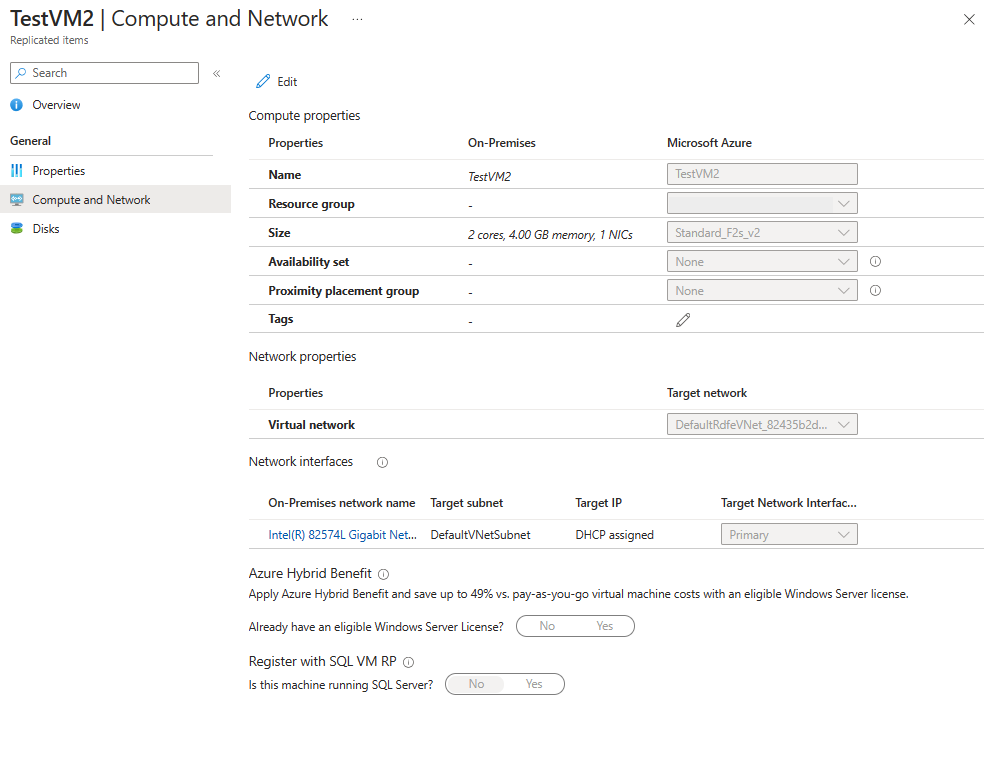
Изменение целевой сети влияет на все сетевые интерфейсы для данной виртуальной машины.
Для облаков Virtual Machine Manager изменение сетевого сопоставления влияет на все виртуальные машины и их сетевые интерфейсы.
Выбор типа целевого интерфейса
В разделе Сетевые интерфейсы области Вычисления и сеть можно просмотреть и изменить параметры сетевого интерфейса. Можно также указать тип целевого сетевого интерфейса.
- Основной сетевой интерфейс является обязательным для отработки отказа.
- Все остальные выбранные сетевые интерфейсы (если они имеются) являются дополнительными.
- Выберите Не использовать, чтобы исключить сетевой интерфейс из процесса создания при отработке отказа.
По умолчанию, когда вы включаете репликацию, Site Recovery выбирает все обнаруженные сетевые интерфейсы на локальном сервере. Один из них помечается как основной, а все остальные — как дополнительные. Для всех последующих интерфейсов, добавляемых на локальный сервер, по умолчанию используется параметр Не использовать. При добавлении дополнительных сетевых интерфейсов убедитесь, что выбран соответствующий целевой тип размер виртуальной машины Azure, поддерживающий все необходимые сетевые интерфейсы.
Изменение параметров сетевого интерфейса
Можно изменить подсеть и IP-адрес сетевых интерфейсов реплицированного элемента. Если IP-адрес не указан, Site Recovery назначит сетевому интерфейсу следующий доступный IP-адрес из подсети при отработке отказа.
Выберите любой доступный сетевой интерфейс, чтобы открыть его параметры.
Выберите требуемую подсеть из списка доступных подсетей.
Введите требуемый IP-адрес (при необходимости).
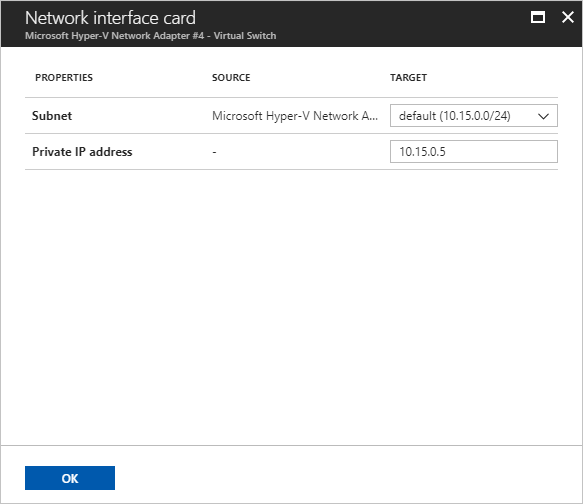
Нажмите кнопку ОК, чтобы завершить изменение и вернуться в область Вычисления и сеть.
Повторите шаги 1–4 для других сетевых интерфейсов.
Щелкните Сохранить, чтобы сохранить все изменения.
Следующие шаги
Узнайте больше о сетевых интерфейсах для виртуальных машин Azure.
Обратная связь
Ожидается в ближайшее время: в течение 2024 года мы постепенно откажемся от GitHub Issues как механизма обратной связи для контента и заменим его новой системой обратной связи. Дополнительные сведения см. в разделе https://aka.ms/ContentUserFeedback.
Отправить и просмотреть отзыв по